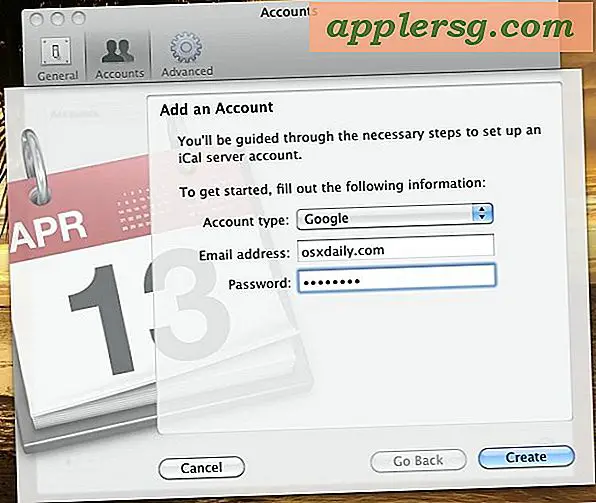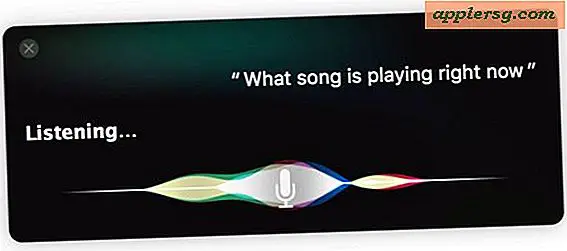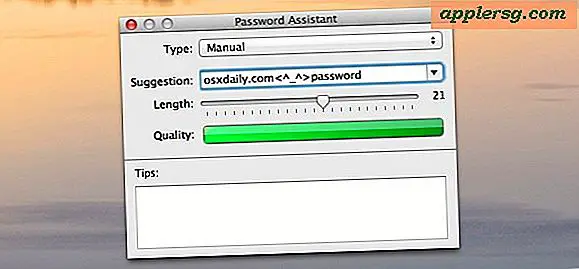फ़ाइल लॉक या उपयोग में होने पर मैक ओएस एक्स में खाली ट्रैश को फोर्स करें
फ़ाइलों को हटाने या ट्रैश को खाली करने का प्रयास करते समय मैक ओएस एक्स कभी-कभी अनुमति त्रुटियों को फेंक सकता है। त्रुटियों की सबसे आम भिन्नताएं आमतौर पर "ऑपरेशन पूर्ण नहीं हो सकती हैं क्योंकि आइटम" फ़ाइल "उपयोग में है" या "क्योंकि फ़ाइल लॉक है", कभी-कभी आप खुले एप्लिकेशन छोड़कर या मैक को रीबूट करके इसे प्राप्त कर सकते हैं, लेकिन यदि आप या तो नहीं करना चाहते हैं तो आप कमांड लाइन के माध्यम से जबरन फ़ाइलों को भी हटा सकते हैं। हम इसमें दो अलग-अलग दृष्टिकोण शामिल करेंगे, पहली बार फाइलों को प्रश्न में अनलॉक करने का प्रयास करने के लिए एक फाइल झंडे को बदलती है, और दूसरा एक गैर-बकवास बल हटा देता है।

सबसे पहले: फ़ाइल लॉक या अनुमतियां जारी करने के लिए सभी ऐप्स छोड़ने का प्रयास करें, फिर कमांड कुंजी दबाकर और ट्रैश आइकन पर राइट-क्लिक करके खाली ट्रैश सुरक्षित करने का प्रयास करें। यदि यह काम नहीं करता है, तो नीचे उल्लिखित विधियों के साथ आगे बढ़ें। कुछ उपयोगकर्ताओं ने कमान + शिफ्ट + विकल्प + को किसी भी उपयोगकर्ता द्वारा लॉक या स्वामित्व वाली फ़ाइल के बावजूद ट्रैश को खाली करने के लिए मजबूर करने की विधि के रूप में काम करने के लिए हटा दिया है।
जबरन खाली ट्रैश करने के लिए अनुमतियां बदलें
ट्रैश में सभी फ़ाइलों के झंडे को बदलने के लिए पहला दृष्टिकोण chflags कमांड का उपयोग करता है
लॉन्च टर्मिनल / अनुप्रयोग / उपयोगिताओं में मिला / और फिर आगे बढ़ें:
cd ~/.Trash
chflags -R nouchg *
अब आप ट्रैश को सामान्य रूप से डॉक के माध्यम से खाली करने का प्रयास कर सकते हैं, फ़ाइल को डंप करने के लिए एक कीबोर्ड शॉर्टकट, या नीचे उल्लिखित आरएम मार्ग पर जाएं।
उन्नत: कमान रेखा के माध्यम से जबरदस्ती कचरे को खाली करना
यह एक अंतिम उपाय है और केवल उन्नत उपयोगकर्ताओं के लिए है। सुनिश्चित करें कि वाक्यविन्यास इस के साथ सही है, "sudo rm -rf" कमांड चेतावनी के बिना कुछ मिटा देगा। यदि आप नहीं जानते कि आप क्या कर रहे हैं तो आप आसानी से महत्वपूर्ण सिस्टम या व्यक्तिगत फाइलों को हटा सकते हैं। बैकअप तैयार करें या इस विधि से परेशान न हों, अपने जोखिम पर आगे बढ़ें।
सबसे पहले निर्देशिका को ट्रैश में बदलें:
cd ~/.Trash
पुष्टि करें कि आप उचित निर्देशिका में हैं और केवल एक ही फाइल जो आप देखते हैं वे हैं जिन्हें आप जबरन रूप से एलएस का उपयोग करके हटा देना चाहते हैं:
ls
अब विशिष्ट फ़ाइल को हटाने का प्रयास करें:
rm filename.jpg
यदि वह अभी भी काम नहीं करता है तो आप सूडो और -आरएफ * का उपयोग कर अंतिम हटाने दृष्टिकोण का प्रयास कर सकते हैं। यह किसी भी नौसिखिया उपयोगकर्ताओं को गलती से कुछ महत्वपूर्ण हटाने से रोकने और रोकने के लिए जानबूझकर वर्तनी नहीं की जाती है।
सुडो का उपयोग करने के लिए व्यवस्थापक पासवर्ड की आवश्यकता होती है लेकिन आरएम के साथ मिलकर यह पूरी तरह जबरन किसी भी फाइल को हटा देगा, चाहे उसके साथ क्या चल रहा है।